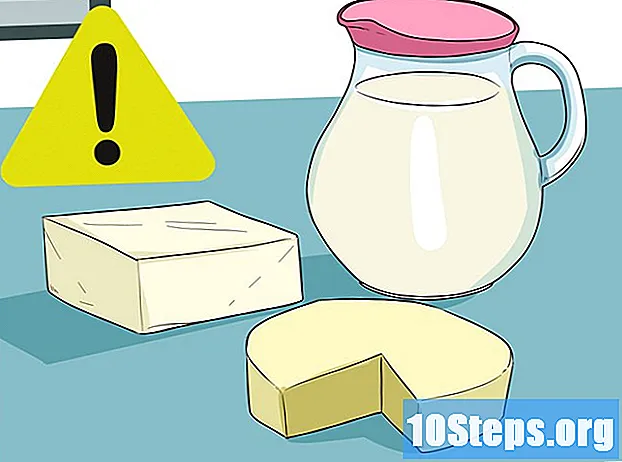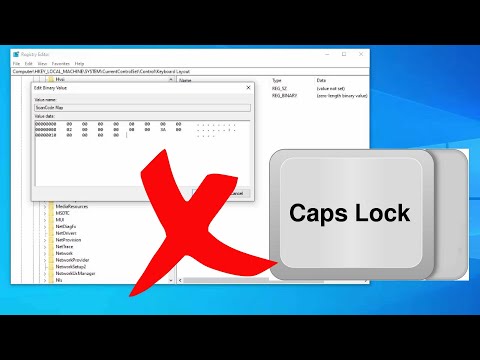
مواد
- مراحل
- طریقہ 1 کیپس لاک کی کو غیر فعال کریں
- طریقہ 2 ایک ساتھ داخل اور کیپس لاک کیز کو غیر فعال کریں
- طریقہ 3 ہارڈ ویئر وضع میں غیر فعال کریں
- طریقہ 4 کیٹویک کا استعمال کریں
تقریبا ہر وہ شخص جس نے ایک بار ای ٹریٹمنٹ سوفٹ ویئر کا استعمال غلطی سے کیپس لاک کی کو دبایا اور جو کچھ لکھ رہے تھے اس کے کردار کو تبدیل کردیا۔ ایک سادہ چال سے ، آپ اپنے کی بورڈ پر اس خصوصیت کو غیر فعال کرسکتے ہیں۔ ایسے مضامین بھی موجود ہیں جن میں یہ بیان ہوتا ہے کہ آپ ونڈوز داخل کی کو کس طرح غیر فعال کرسکتے ہیں اور یہ کیسے کام کرتا ہے۔ کیپس لاک کی کو غیر فعال کرنے کے لئے درج ذیل ہدایات مخصوص ہیں۔ آپ کو ایک ٹپ بھی ملے گی جس کی مدد سے آپ دونوں چابیاں غیر فعال کرسکیں گے۔ آگے بڑھنے سے پہلے انتباہی سیکشن ضرور دیکھیں۔
مراحل
طریقہ 1 کیپس لاک کی کو غیر فعال کریں
- اندر جاؤ → چلائیں → دوبارہ شروع کریں.
-

رجسٹر کو براؤز کریں۔ پر کلک کریں HKEY_LOCAL_MACHINE سسٹم کرنٹکنٹرول سیٹ کنٹرول کی بورڈ لے آؤٹ. -

ونڈو کے دائیں نصف حصے میں دائیں کلک کریں۔ پھر ، کونول مینو سے ، منتخب کریں نیا → ثنائی ویلیو. -

میں نئی اندراج کا نام تبدیل کریں اسکین کوڈ کا نقشہ. -
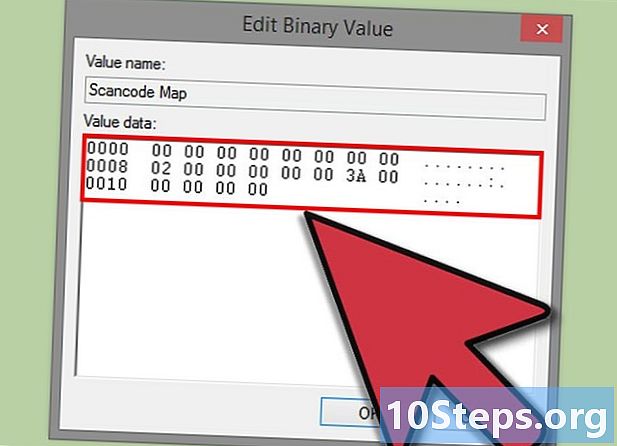
0000000000000000020000000000AA0000000000 پر ٹائپ کریں۔ -

کھڑکی بند کرو۔ -

اپنے کمپیوٹر کو دوبارہ شروع کریں۔
طریقہ 2 ایک ساتھ داخل اور کیپس لاک کیز کو غیر فعال کریں
-

اندر جاؤ → چلائیں → دوبارہ شروع کریں. -
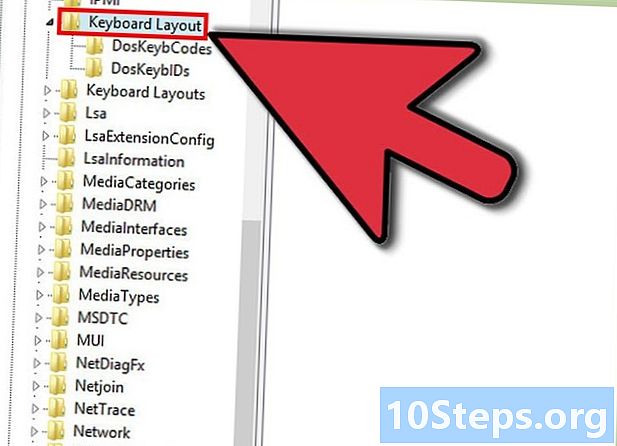
رجسٹر کو براؤز کریں۔ پر کلک کریں HKEY_LOCAL_MACHINE سسٹم کرنٹکنٹرول سیٹ کنٹرول کی بورڈ لے آؤٹ. -

ونڈو کے دائیں نصف حصے میں دائیں کلک کریں۔ پھر ، کونول مینو سے ، منتخب کریں نیا → ثنائی ویلیو. -

میں نئی اندراج کا نام تبدیل کریں اسکین کوڈ کا نقشہ. -

000000000000000000003000000000052E000003A0000000000 درج کریں۔ -
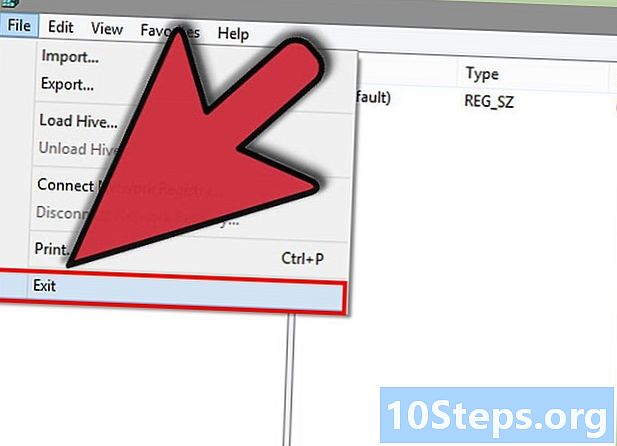
بند کریںرجسٹری ایڈیٹر. -

اپنے کمپیوٹر کو دوبارہ شروع کریں۔
طریقہ 3 ہارڈ ویئر وضع میں غیر فعال کریں
-

چابی کو ہٹا دیں۔ کی بورڈ سے کیپس لاک کی کو ہٹا دیں۔ یہ کلید کے مقام پر ایک اوپننگ پیدا کرے گا۔ ایسا کرنے سے پہلے آپ کو ایڈمنسٹریٹر کے حقوق کی ضرورت نہیں ہوگی۔
طریقہ 4 کیٹویک کا استعمال کریں
-
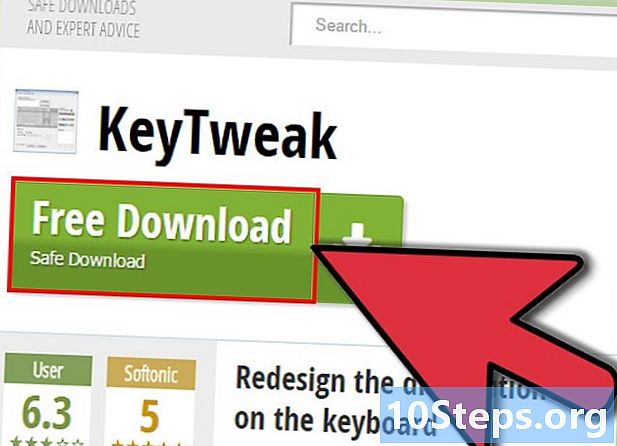
کی ٹیوک ڈاؤن لوڈ کریں۔ یہ ایک مفت سافٹ ویئر ہے جو آپ کو اپنے کی بورڈ پر لاک کیپس سمیت تمام چابیاں کو دوبارہ ترتیب دینے اور غیر فعال کرنے کی سہولت دیتا ہے۔ آپ یہ درخواست کئی آن لائن پلیٹ فارمز پر ڈاؤن لوڈ کرسکتے ہیں۔- اس کی تنصیب کرتے وقت دھیان دینا یقینی بنائیں۔ آپ کو سافٹ ویئر ڈاؤن لوڈ کرنے کی سائٹ پر انحصار کرتے ہوئے انسٹالیشن کے دوران ایڈویئر انسٹال کرنے کا اشارہ کیا جاسکتا ہے۔لہذا اسکرین پر موجود ہر چیز کو ضرور پڑھیں اور کسی اور پروگرام کے بکس کو غیر چیک کریں جس کی آپ انسٹال نہیں کرنا چاہتے ہیں۔
-

سافٹ ویئر چلائیں۔ کیٹویک انسٹال کرنے کے بعد ، اسے کھولیں۔ آپ کو ایک ورچوئل کی بورڈ نظر آئے گا جس پر چابیاں ان حروف کی نمائش کے بجائے نمبروں پر ہیں جو عام طور پر ان پر چھپی ہوئی ہیں۔ -

کلید منتخب کریں کیپس لاک. یہ یقینی بنانے کے لئے کہ آپ نے صحیح کلید کا انتخاب کیا ہے ، سیکشن میں دیکھیں کی بورڈ کنٹرولز (کی بورڈ کے احکامات) یہاں آپ کو وہ فنکشن نظر آئے گا جو منتخب کردہ کلید کو تفویض کی گئی ہے۔ -

پر کلک کریں کلید غیر فعال کریں (کلید کو غیر فعال کریں)۔ یہ آپشن سیکشن میں ہے کی بورڈ کنٹرولز. جب آپ اس بٹن کو دبائیں گے تو ، یہ منتخب کردہ کی کو غیر فعال کردے گی ، جو آپ کے دبانے پر کیپس لاک کی کو چالو کرنے سے روک دے گی۔ -

کمپیوٹر کو دوبارہ شروع کریں۔ تبدیلیوں کے اثر و رسوخ کے ل you ، آپ کو اپنا کمپیوٹر دوبارہ شروع کرنا چاہئے۔ -
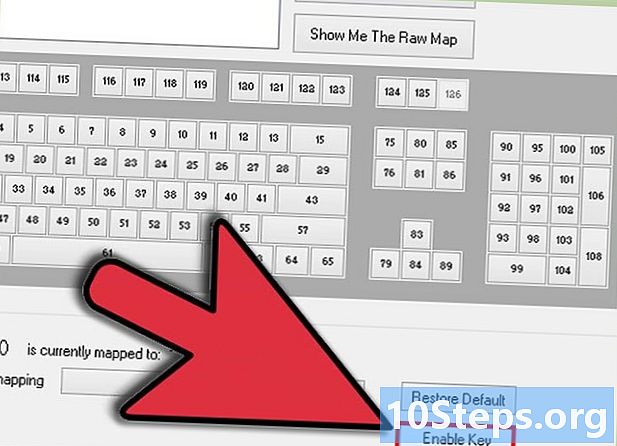
کیپس لاک کی کو دوبارہ چالو کریں۔ جب آپ اس اختیار کو دوبارہ چالو کرنا چاہتے ہیں تو ، کیٹویک سافٹ ویئر کو کھولیں اور ورچوئل کی بورڈ پر کیپس لاک کی بٹن کو منتخب کریں ، پھر بٹن پر کلک کریں۔ ڈیفالٹ کو بحال کریں (ڈیفالٹ ترتیبات کو بحال کریں) سیکشن میں کی بورڈ کنٹرولز. تبدیلیوں کے اثر و رسوخ لانے کے ل your آپ کو اپنے کمپیوٹر کو دوبارہ شروع کرنا چاہئے۔

- اگر آپ متعدد کلیدوں کو منظم یا غیر فعال کرتے ہیں تو ، ورچوئل کی بورڈ پر فیلڈ میں نمبر اپ ڈیٹ کرنا نہ بھولیں۔
- قدر کو حذف کریں HKEY_LOCAL_MACHINE سسٹم کرنٹکنٹرول سیٹ کنٹرول کی بورڈ لے آؤٹ اسکین کوڈ کا نقشہ اگر آپ نے سب کچھ برباد کردیا۔ کمپیوٹر کو دوبارہ شروع کریں اور عمل کو دوبارہ شروع کریں۔
- کنفیوژن نہ کریں HKEY_LOCAL_MACHINE سسٹم کرنٹکنٹرول سیٹ کنٹرول کی بورڈ لے آؤٹ ساتھ HKEY_LOCAL_MACHINE سسٹم کرنٹکنٹرول سیٹ کنٹرول کی بورڈ لے آؤٹ. جمع کے نشان پر دھیان دیں۔
- یہ ترتیب کمپیوٹر کے تمام صارفین کو متاثر کرتی ہے۔ اسے فی صارف استعمال نہیں کیا جاسکتا۔ چونکہ ترتیبات سب رجسٹری میں رجسٹرڈ ہیں ، آپ کی بورڈ کو تبدیل کرکے کوئی تبدیلی نہیں کرسکتے ہیں۔
- اگر آپ غیر معیاری کی بورڈ (لیپ ٹاپ سمیت) استعمال کررہے ہیں تو ، اہم کو تلاش کریں scancodes (کوڈ اسکین کریں) کیونکہ وہ مختلف ہوسکتے ہیں۔
- تبدیلیوں کو آنے کے ل for آپ کو اپنے کمپیوٹر کو دوبارہ شروع کرنا چاہئے۔
- اس طریقہ کار پر عمل کرنے سے پہلے آپ کے پاس کمپیوٹر کی مہارت ہونی چاہئے۔ اگر آپ ہر چیز میں خلل ڈالتے ہیں تو ، آپ کا کی بورڈ ٹھیک طرح سے کام نہیں کرے گا۔
- ایسا کرنے سے پہلے آپ کو ایڈمنسٹریٹر کے حقوق بھی حاصل ہوں گے۔
- رجسٹری میں کوئی تبدیلی کرنے سے پہلے اپنے ڈیٹا کا بیک اپ ضرور بنائیں۔